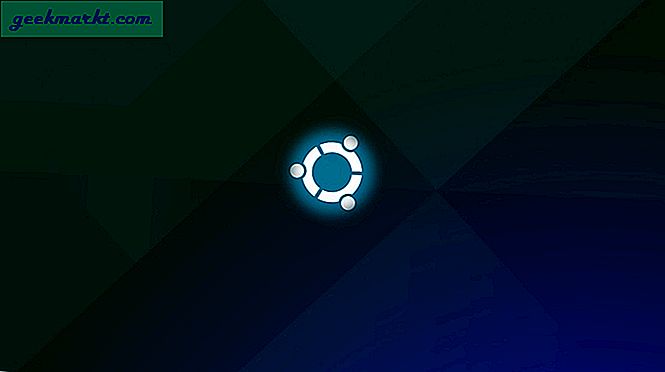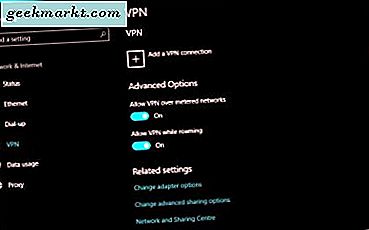Im Internet zu surfen ist etwas, das viele Menschen heutzutage am meisten Spaß haben. Sie können dies auf Ihrem Desktop-Computer, Laptop, Tablet oder Smartphone tun. Wir haben uns so sehr daran gewöhnt, das Internet regelmäßig für verschiedene Zwecke zu nutzen.
In den letzten zwei Jahrzehnten haben wir den Aufstieg von sozialen Netzwerken gesehen, und der größte Riese von allen ist natürlich Facebook. Manche Menschen können nicht ohne ihre tägliche Dosis von Facebook leben.
Deshalb ist es für sie von größter Wichtigkeit, den schnellsten und einfachsten Zugang zu ihrem bevorzugten Social-Media-Netzwerk zu haben. Wenn du einer von ihnen bist, wirst du das wahrscheinlich lieben - du kannst es so einrichten, dass es in deinem Google Chrome-Browser zu deiner Startseite wird. Lesen Sie weiter, um herauszufinden, wie.
Homepage Einstellungen
Sobald Sie Google Chrome auf Ihren Computer heruntergeladen und installiert haben, besteht der nächste Schritt in der Anpassung an Ihre Bedürfnisse und Vorlieben.
Wenn Google Chrome die Google Home-Schaltfläche nicht installiert hat, müssen Sie sie so einrichten, dass sie tatsächlich angezeigt wird und dass Sie sie verwenden können, um schnell auf Ihre bevorzugte Seite zuzugreifen, ohne dass Sie die Eingabe in das Feld eingeben müssen URL-Adresse jedes Mal.
Dies kann mit ein paar einfachen Schritten geschehen:
- Öffnen Sie Google Chrome auf Ihrem Computer
- Im oberen rechten Bereich von Google Chrome finden Sie drei aufrechte Punkte. Klicke auf sie.
- Sie werden von einem Drop-Down-Menü mit zahlreichen Optionen begrüßt, aber Sie sollten den ganzen Weg nach unten gehen, wo Sie die zweite Option von unten namens "Einstellungen" finden. Klicke darauf.
- Ein Klick auf "Einstellungen" öffnet eine neue Seite mit dem zweiten weißen Feld "Aussehen". Hier finden Sie alle notwendigen Einstellungen für Ihre Homepage.
- Wenn Sie die Option "Home-Schaltfläche anzeigen" aktivieren, wird die Schaltfläche aktiviert und Sie finden sie direkt vor dem Feld, in das Sie die URL-Adressen zum Durchsuchen eingeben. Es ist ein kleiner Knopf mit einer stilisierten Zeichnung eines Hauses, so dass Sie es nicht wirklich vermissen können.
- Direkt darunter finden Sie weitere Optionen. Wenn Sie die erste Option "Neuer Tab" auswählen, werden Sie jedes Mal, wenn Sie auf die Home-Schaltfläche klicken, mit einem neuen Tab begrüßt. Da die Facebook-Anmeldung bei jedem Klick auf die Home-Schaltfläche geöffnet werden soll, müssen Sie die nächste Option auswählen, in der Sie die URL eingeben können, die Sie öffnen möchten. Tippen Sie genau so ein: https://en-gb.facebook.com/login/
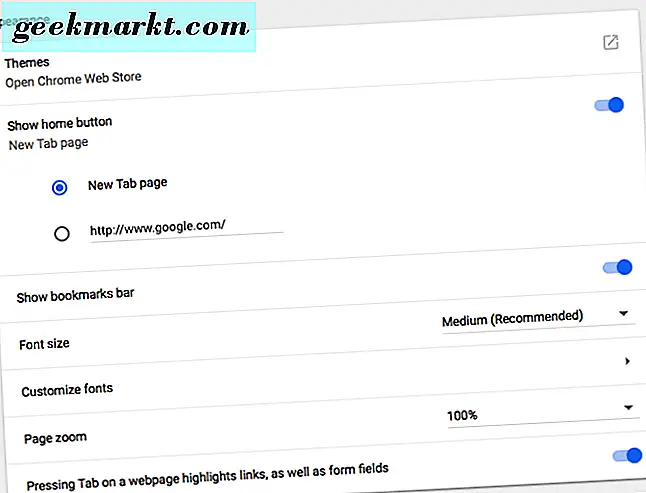
Im Folgenden sehen Sie das Feld "Darstellung", in dem Sie alle erforderlichen Änderungen an der Einrichtung Ihres Google Chrome-Browsers vornehmen müssen.
Andere Option
Es gibt noch einen weiteren, noch schnelleren Weg, um zu der Seite zu gelangen, auf der Sie sich bei Ihrem Facebook-Profil anmelden. Sie können die Seite so einrichten, dass sie bei jedem Öffnen des Google Chrome-Browsers geöffnet wird.
Um dies zu tun, müssen Sie ein paar einfache Schritte befolgen, die nicht länger als ein paar Minuten dauern sollten. Bitte schön:
- Die ersten 3 Schritte sind die gleichen wie oben. Sie möchten zu "Einstellungen" gelangen.
- Unter "Einstellungen" finden Sie ein fünftes weißes Feld mit dem Titel "Beim Start". Wie der Name schon sagt, können Sie hier festlegen, was Google Chrome bei jedem Start tun soll.
- Die ersten beiden Optionen sind "Öffnen Sie die Seite" Neuer Tab "", damit Google Chrome bei jedem Start eine neue leere Registerkarte öffnet und "Fortfahren, wo Sie aufgehört haben". Dies bedeutet, dass beim Start die letzte Registerkarte für Sie geöffnet wird Seite, auf der Sie waren.
- Die dritte Option ist die gewünschte Option - "Eine bestimmte Seite oder einen bestimmten Seitensatz öffnen". Wenn ausgewählt, werden Sie aufgefordert, einen Link einzugeben. Da Sie die Facebook-Login-Seite haben möchten, geben Sie diese einfach ein - https://en-gb.facebook.com/login/
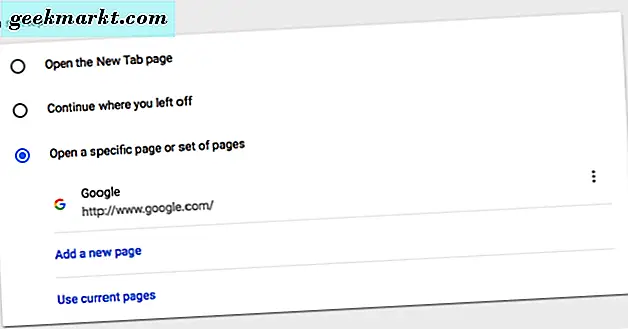
Dies sind zwei Möglichkeiten, Google Chrome so einzurichten, dass Facebook Login als Startseite verwendet wird, sowie die Seite, die beim Klicken auf die Schaltfläche Home geöffnet wird.
Ein Rat
Auch wenn Sie möchten, dass diese Einstellungen Ihnen helfen, schneller zu Ihrem Facebook-Konto zu gelangen, sollten Sie dennoch einige Dinge beachten, bevor Sie Ihren Google Chrome-Browser so einrichten.
Sind Sie die einzige Person, die Ihren Computer benutzt? Wenn das der Fall ist, dann gibt es nicht viel zu befürchten. Aber wenn jemand anderes es auch nutzt, riskieren Sie Ihre persönlichen und privaten Daten mit einer anderen Person zu teilen.
Wenn dies der Fall ist, erlauben Sie Google Chrome nicht, sich an Ihre Anmeldeinformationen zu erinnern. Bei jeder Anmeldung werden Sie aufgefordert, Ihre E-Mail-Adresse und Ihr Kennwort für einen einfacheren und schnelleren Zugriff zu speichern. Sie sollten diese Option jedoch nicht auswählen, wenn Sie nicht der einzige Benutzer dieses Computers sind.
Fazit
Wie Sie sehen, ist die Einrichtung des Facebook-Logins als Startseite im Google Chrome-Browser eine ziemlich einfache Aufgabe, die in wenigen Minuten erledigt werden kann. Genießen Sie jetzt Ihre neue Bequemlichkeit mit der Facebook-Anmeldeseite, die als Ihre Startseite eingerichtet wurde.